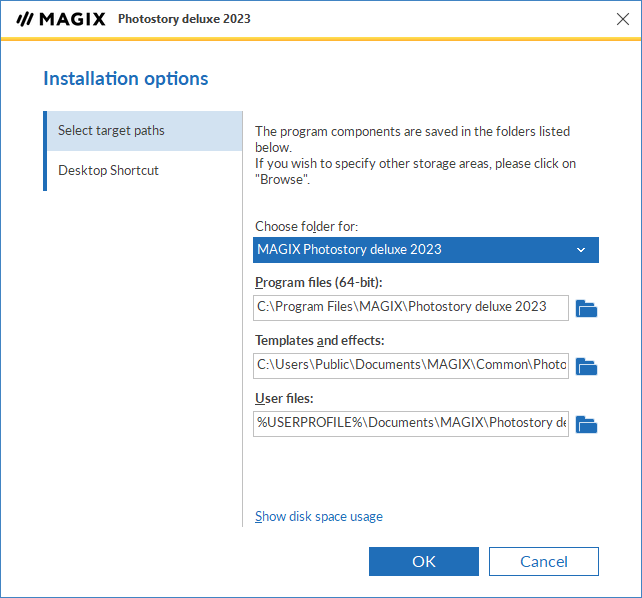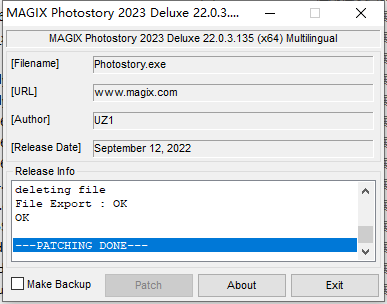Photostory Deluxe 2023破解版使用可在几分钟内创建幻灯片,高质量的照片效果和视频剪辑,不需要复杂的操作,简单友好的界面,您可以轻松添加高质量的效果,添加经常的音乐,获得自然精彩的过渡,以及提供优化的图像以及照片外观选项,根据需要创建令人惊叹的图像,此外,重新设计的时间轴模式可以轻松插入和替换照片和分组对象。然后,您可以在电视、手机或在线上展示您的 Photostory。Photostory deluxe还可以将您的 Photostory 制作成 DVD,可以通过遥控器在 PC 或电视上进行控制,并且可以像故事片一样播放。除了“经典”DVD,您还可以刻录蓝光或 AVCHD 光盘。破解版下载,有需要的朋友不要错过了!

安装激活教程
1、在本站下载并解压,如图所示

2、安装程序,点击change default settings进行安装设置
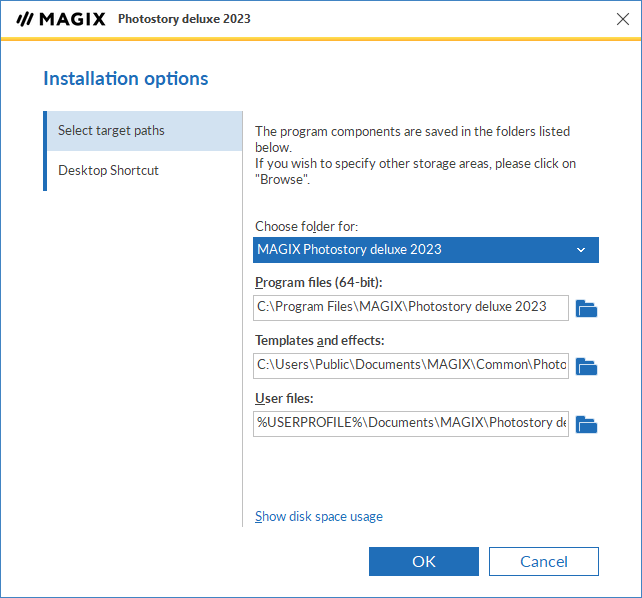
3、点击install安装,完成后将patch补丁复制到安装目录中,管理员身份运行,点击patch
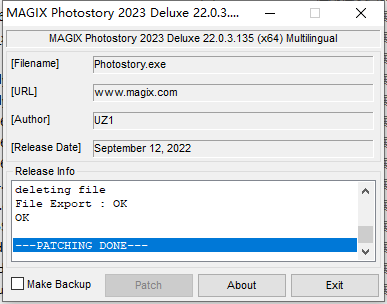
Photostory deluxe 2023新功能
1、照片资源管理器
这意味着您可以比以往更快地访问令人惊叹的内容:收藏夹功能、自定义类别、高级显示选项和改进的缩略图可帮助您获得专业的结果。
2、摄影故事豪华版365
作为Photostory deluxe 365订阅用户,您可以访问一个充满音乐、素材和动画的图书馆。除其他好处外,您每月可获得十项内容,包括音频和视频内容。
3、可定制的工作流程
新的搜索功能不仅可以帮助您更快地找到正确的效果和模板-它还可以纠正小的拼写错误。Photostory deluxe 2023的启动速度提高了20%!
功能特色
一、永远珍惜珍贵的时刻
1、假期和旅行
每次旅行都是一次充满新体验的新冒险:照片和视频有助于捕捉独特的图像和回忆。当您可以与Photostory一起回顾您最珍贵的时刻时,这会变得更加特别。
2、伟大时刻
永远:永远记住独特的场合和非凡的经历。作为一个摄影故事,您令人叹为观止的照片一次又一次地让那些时刻重现生机。
3、一类人
家庭意味着爱、社区和团聚:用照片故事激励最亲近的人,并留住你的回忆和快乐。向您所爱的人展示您对彼此的重要性。
二、快速轻松地创建照片故事:
选择您最喜欢的回忆
让一切尽在眼前:自定义类别可帮助您组织项目
自定义收藏夹:选择图像的最快方式
收集、浏览和设计:有趣的创意作品
三、设计外观和带有效果的口音
1、MAGIX旅行地图:
生动的旅行故事
使用动画地图在拍摄地点展示您的照片!通过令人惊叹的相机跟踪镜头和变焦沉浸在不同的位置,并与您的观众一起踏上旅程。
四、帮助他人体验您最喜欢的回忆
以最佳画质在任何平台上发布您的Photostory,无论是电视、平板电脑还是PC。分享您的经历,让您的家人和朋友开心。此外,Photostory是适合任何场合的绝佳礼物!
使用帮助
1、命名:项目、照片故事和照片
在Photostory deluxe中,您可以使用“项目”、“照片故事”和“照片”。为了快速直观地工作,了解这三个按层次排序的术语之间的区别很重要。
一个项目包括您想要包含在光盘上的所有内容。通常这意味着一个或多个照片故事和一个用于选择照片故事进行播放的菜单结构。项目可以保存为硬盘上的“<Projektdatei>”文件,以后可以加载以进行进一步编辑。“项目”可以被认为是一种抽屉,您可以将多个照片故事放入其中,以便以后刻录到光盘。
Photostory是照片的多媒体演示,可以像电影一样播放。在PC或电视上享受它,因为它通过照片、视频、音乐、标题文本、过渡效果等提供了最大的多媒体娱乐价值。
任何Photostory都可以单独导出为视频。
照片是您的Photostory的主要部分。您可以将照片和视频导入您的Photostory(必须在您的系统上安装正确的视频编解码器)。除了照片和视频,Photostory还包括许多其他元素:图像标题、过渡、装饰元素、音乐、语音评论等。
摘要:“项目”包含“照片故事”,“照片故事”包含“照片”。项目的照片故事显示为菜单条目,照片(以及视频)显示为这些条目的子菜单条目,以便在完成的光盘上导航。
关于术语的一句话:术语“幻灯片”和“照片故事”的意思是一样的。在下文中,我们将同时使用术语“幻灯片放映”和“照片故事”,因为它们都被使用过。
2、程序开始
通过双击桌面上的程序图标或通过Windows开始菜单访问Photostory deluxe来启动Photostory deluxe。
首次启动程序时,您需要输入您的序列号。有关这方面的更多信息,请参见序列号一章。
程序启动时,会出现欢迎对话框。
创建空项目:在主用户界面中打开Photostory deluxe。此选项允许您完全手动创建幻灯片。
在项目设置下,您可以指定新幻灯片的设置:
将媒体复制到项目文件夹:选择一个项目文件夹以创建要用于幻灯片放映的照片的副本。例如,如果您想将对象从可移动存储设备导入幻灯片,并且该设备并不总是连接到您的计算机,则应使用此选项。这样您就可以在不需要设备的情况下处理幻灯片。
裁剪照片以填充框架或将照片调整为某种格式。
4K/UHD分辨率:如果您在项目中使用照片或4K视频并希望将其导出以在4K兼容设备上显示,请激活此设置。
在时间轴或情节提要模式下手动编辑。
加载项目:允许您打开以前保存的幻灯片以继续处理它。
旅行地图:打开工具MAGIX旅行地图以创建动画路线。
亮点:新程序功能概述。
3、导入照片
创建新节目时,节目界面以故事板模式出现,编曲器(1)为空。
使用照片资源管理器(2)中的导航按钮打开包含照片的文件夹。
然后,您将看到该文件夹中包含的所有照片以及所有其他可导入文件。
勾选以选择要导入的媒体文件。
您将一目了然地看到已经选择了多少文件进行导入。
提示:单击时按住Ctrl键可选择多张照片。
单击箭头将照片导入项目。
通过这种方式,您可以一张一张地选择和加载照片。当然,您也可以通过将照片拖放到项目中来添加照片。
按空格键或使用预览窗口下方的传输控制台播放幻灯片。
在播放过程中,每张照片在节目监视器中一个接一个地显示。
4、插入或替换照片
要将照片导入现有项目,有两个有用的功能可用于替换幻灯片中的照片或插入照片,而不会造成间隙或重叠幻灯片中已有的照片。
替换现有照片:
将照片拖到时间轴上时按住Ctrl键并将新照片放在现有照片的顶部以替换它。
插入照片:
将照片拖到时间轴上时按住Ctrl键并将新照片放在两张现有照片之间以插入它。插入照片之后的照片将向后移动,而不会产生间隙或重叠。
记下显示的工具提示以及照片是否突出显示。
5、对照片进行排序
按您想要的顺序排列照片。在一个好的幻灯片中,图片讲述了一个有开头、中间和结尾的故事,其中包含许多戏剧性的张力,最终形成了令人兴奋的高潮。
排序照片的方法如下:
保持故事板模式并调整视图以更好地组织您的项目。
使用滑块放大视图,以便您可以看到尽可能多的照片。
放大视图
从照片栏中拖动每张照片并将其放在您想要的位置。
6、编辑、划分和管理照片故事
Photostory deluxe在两种模式下提供了一系列不同的编辑选项。
提示:在模式之间切换最简单的方法是使用Tab键(您也可以单击相应的图标)。
故事板模式
故事板模式用于查看幻灯片的布局。此视图提供了一个简单、流线型的界面来简化编辑过程。所有照片与预览图像以线性顺序显示。使用此模式可以按顺序对媒体文件进行排序,并添加和编辑效果。
照片/视频轨道
所有照片和视频都以线性顺序显示在此轨道中,并带有预览图像。
播放时间显示旁边的图标和较暗的条向您显示哪些照片可以纵向格式或横向格式一目了然。
音轨
这将显示项目的第四个轨道(默认为音轨)。
有时,其他对象(例如标题或叠加效果)可能会显示在轨道中而不是音频中。这可能是因为您打开了声音效果位于不同轨道上的旧项目,或者因为您在时间线模式下手动将声音效果放置在不同轨道上。
有关详细信息,请参阅情节提要模式。
时间线模式
在时间轴模式下,您的照片会按时间显示:轨道中相应对象的时间越长,相应照片在Photostory播放期间显示的时间就越长。与情节提要模式不同,播放标记的速度在播放时不会改变。您还可以直接访问当前在Photostory中使用的所有媒体文件。
有关更多详细信息,请参阅时间线模式。
划分照片故事
有时您可能希望将您的Photostory分成两个Photostory。例如,如果您发现您已经为某个主题加载了一定数量的图像,并且希望将该主题放在其自己的Photostory中。
将要整理的照片移到Photostory的末尾。最好的方法是使用Storyboard模式,减小视图大小并缩小。
将开始标记放在要拆分旧Photostory的位置。
在“编辑”菜单中选择“单独的照片故事”。
这将创建一个新的Photostory,从包含旧Photostory的所有材料的开始标记的位置开始。所有内容也被移动:标题、配乐、转场、效果设置、对象设置等。
最后,您应该为两个照片故事输入描述性名称。您可以在Photostory选项卡的上下文菜单中执行此操作。
管理照片故事
您可以在一个项目中管理多个单独的照片故事,以将它们一起刻录到一张光盘上。在“照片故事”选项卡的上下文菜单中,您可以添加新的照片故事或导入现有的照片故事,以及删除不应再属于该项目的幻灯片。
右键单击选项卡以打开上下文菜单。
您还可以将现有项目中的照片故事嵌入到您的项目中。为此,请从“文件”菜单中选择“打开”。在硬盘驱动器上搜索所需的项目,然后单击“打开”。Photostory deluxe将询问您是否要关闭当前项目或添加新项目。选择“添加新项目”以将照片故事添加到当前项目。